Vrei să știi cât de serioasă este basma unitate de sistem (acest lucru este valabil mai ales în timpul verii) și va reduce zgomotul calculatorului, care pare a fi pe cale să decoleze. Apoi, trebuie să intrați în BIOS, încercând să așteptați setările necesare, cu excepția cazului în care, desigur, nu vă este frică să schimbați ceva, dar acest lucru este potrivit doar pentru utilizatorii avansați sau oricine altcineva încearcă să facă cu utilitare care rulează pe discuri cu plăci de bază teoretic vă permite să controlați funcționarea fanilor de obicei destul de ineficient. Ca întotdeauna, există un al treilea mod: acestea sunt utilități de la dezvoltatori terți care pot lucra cu cele mai moderne componente hardware. Una dintre utilitățile populare care vă permite să capturați date de la senzori de placă de bază, o placă video, o unitate de alimentare și unități de hard disk, precum și controlul funcționării fanilor este SpeedFan.
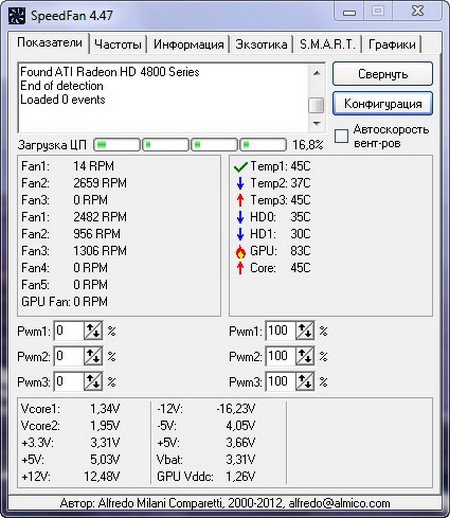
Instalarea utilitarului se efectuează în conformitate cu scenariul standard, confirmarea acordului de licență, data bunului cu plasarea icoanelor pentru lansarea utilitarului, selectați dosarul în care vor fi plasate fișierele. Ei bine, asta e, programul este complet pregătit pentru muncă.
SpeedFan colectează tot felul de date despre calculatorul dvs., cum ar fi temperatura, tensiunea, frecvența procesorului și viteza ventilatorului și teoretic vă permite să reglați ventilatoarele și să modificați frecvența procesorului.
Interfața de utilitate pare ciudată, dar este simplă și simplă, unde toate caracteristicile sunt grupate pe file separate, deși unele dintre ele au nume foarte ciudate:
- Indicatori. Aici ni se oferă toate informațiile despre temperatură, viteza ventilatorului și tensiunea, dar cel mai important este că de aici limităm viteza de rotație a ventilatoarelor. Limităm cifrele de afaceri prin modificarea numerelor din footsies-urile Pwm * semnate (din versiunile anterioare au fost numite Speed *), expunând câte procente vor funcționa de la viteza maximă a coolerului.
Frecvența. Aici puteți schimba frecvența procesoarelor și a sistemelor de comunicații, dar pentru utilizatorii obișnuiți, departe de computere, nu recomand să rotiți sau să schimbați nimic aici. Dacă cineva este interesat să aleagă mai întâi producătorul plăcii de bază, atunci generatorul de frecvență de ceas care este folosit (este mai bine să nu ridicați nimic), numai atunci stabilim la ce frecvență va funcționa procesorul, în funcție de încărcarea sistemului.
Informații. Pentru utilizatorii obișnuiți nu este nimic interesant. De fapt, ei propun să citească datele despre chipsetul folosit pe placa de bază și să trimită utilitarele pentru dezvoltatori, astfel încât să poată implementa suport pentru hardware și senzori obișnuiți.
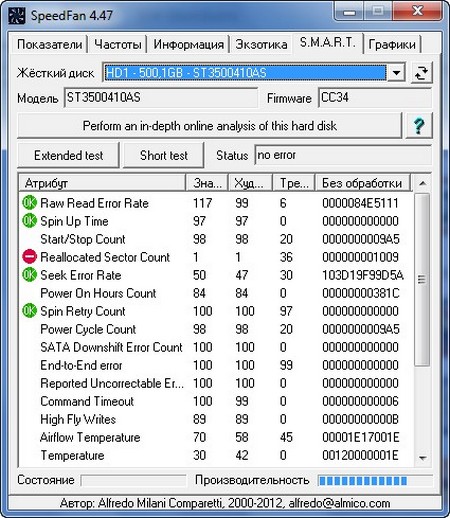
Exotics. Sub un nume atât de ciudat, există o masă ascunsă în care sunt afișați toți parametrii pe care sunt afișați pistele utilitare, care arată valorile care se încadrează sau se ridică cu săgeți.
- S.M.A.R.T. aici putem afla despre starea hard disk-urilor, în cazul în care cercurile verzi înseamnă că totul este normal. Dacă vedeți un triunghi galben, atunci hard diskul se află într-o stare pre-accidentală, iar cercul roșu înseamnă că unii parametri sunt în afara valorilor critice, iar pierderea de date este doar o chestiune de timp. Unitatea hard disk dorită este selectată din lista verticală de sus.
Grafica. În această secțiune, oricine poate să se familiarizeze cu statisticile privind schimbările de temperatură, viteza ventilatorului și tensiunea sub formă de grafice.
Acum despre unele dintre caracteristicile SpeedFan. Pentru început, utilitarul nu determină întotdeauna corect temperaturile, deci pentru experiment puteți încerca mai întâi utilitare alternative și compara rezultatele pentru a face setări. De asemenea, pentru ca viteza ventilatorului să poată fi reglată, acestea trebuie să fie conectate la placa de bază într-un conector cu 3 pini. Deși nu din nou, fiecare placă de bază vă permite să reglați viteza ventilatorului. 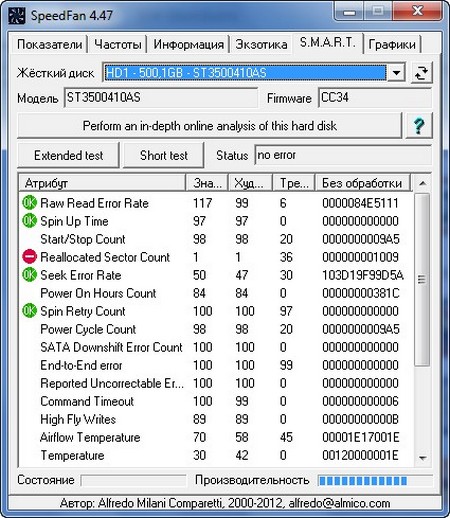
Numele fanilor, care diferă numai în ceea ce privește indicii digitali și nu este clar pentru cine este responsabil, pare foarte trist. Deși totul depinde de placa de bază, numele de coajă pe anumite părți ale coolerelor. Trebuie să ajungeți la adevăr cu experimente vicioase cum să opriți racii, să conduceți în jocuri și să urmăriți doar cum se schimbă cifra de afaceri după modificarea parametrilor.
Setările pot fi accesate din fila "Indicatoare" făcând clic pe butonul "Configurare" și multe lucruri interesante sunt ascunse aici, ceea ce vă va permite să configurați SpeedFan pentru dvs. Aici puteți dezactiva senzorii și ventilatoarele neutilizate sau duplicate, puteți ajusta temperatura optimă și critică pentru fiecare senzor (de exemplu, a trebuit să ridic până la 85 de grade pentru o placă video), să activeze reglarea automată a ventilatoarelor, în funcție de temperatura senzorilor. Pentru desert, oricine poate scrie scârțâni care vor fi difuzate la anumite evenimente, lansând programe, trimițând e-mailuri sau sunând ferestre pop-up cu avertismente.
SpeedFan funcționează, oferind o grămadă de informații utile și nu foarte, ceea ce vă permite să reglați viteza ventilatorului. Dar aici este corect sa faceti acest lucru o arta intreaga, unde trebuie sa experimentati in primul rand pentru a face fata termenilor si a urca pe forumuri. Deși este cea mai ușoară opțiune care nu necesită mult efort, puteți reduce numerele din Pwm * din fila principală.
Dacă aveți un computer zgomotos, brațe drepte și sunteți gata să petreceți un timp liber, atunci ar trebui să instalați și să configurați corect SpeedFan.
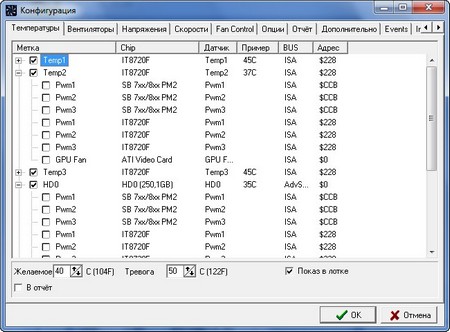
Funcționează excelent în sistemul de operare pe 32 de biți și pe 64 de biți. Interfața programului a fost tradusă în câteva zeci de limbi, inclusiv în limba rusă, deși unele fraze au rămas în limba engleză.
Pagina pentru download gratuit SpeedFan http://www.almico.com/sfdownload.php
Ultima versiune la momentul scrisului SpeedFan 4.47
Dimensiune program: fișier de instalare 2.04 MB
Compatibilitate: Windows Vista, Windows 7 și Windows XP
SpeedFan - un program care monitorizează starea calculatorului dumneavoastră. Utilitatea oferă date în timp real cu privire la viteza de rotație a răcitoarelor, la temperatura procesorului, la tensiunea sursei de alimentare și la alți parametri importanți. Printre altele, programul este capabil să identifice problemele curente ale sistemului, să prezinte grafice pe diverse indicatori, precum și să controleze rata cifrei de afaceri a tuturor fanilor.
Fila principală - "Indicatori". Acesta conține toate informațiile cele mai importante despre sistem. Pentru confort, icoanele sunt folosite pentru a avertiza despre o creștere sau scădere a temperaturii. Pictograma foc indică o stare critică, dar multe dispozitive suportă funcționarea la temperaturi suficient de ridicate. Prin urmare, nu trebuie să vă fie frică de prematur, ci mai degrabă să vă uitați în pașaportul tehnic pentru a afla exact gama. Mai jos este unitatea de comandă pentru viteza răcitoarelor.
O secțiune separată este dedicată tehnologiei S.M.A.R.T pentru cea selectată hard disk. De fapt, acestea sunt două tipuri de teste - extinse și scurte. După lansarea oricăreia dintre ele, informațiile despre eroare vor apărea în coloana de stare, dacă acestea sunt prezente. Pentru a afișa starea unui atribut specific, există 3 pictograme: verde cu cuvintele "OK", un triunghi galben cu semnul exclamării și un semn roșu "Stop" cu o bandă albă. Primul indică faptul că atributul este bun, al doilea - atributul este aproape de valoarea de prag, al treilea - un caz critic.
Implicit este engleza. Cu toate acestea, poate fi schimbat în limba rusă prin intermediul filei "Indicatori" → butonul "Configurare" → "Opțiuni" → "Limbă". Merită să considerăm că instrucțiunile și câțiva parametri și toate atributele din secțiunea S.M.A.R.T vor rămâne în limba engleză. Deci, RPM se referă la numărul de revoluții pe minut ale fanilor tăi. Dar cea mai mare parte a textului din program a fost totuși rusificată.
SpeedFan vă permite să afișați indicatori importanți ai performanței computerului. Cu toate acestea, funcția principală a acestui program este de a monitoriza răcirea întregului sistem și direct toate răcitoarele disponibile. Această utilitate va fi foarte utilă pentru prevenirea defecțiunilor în caz de supraîncălzire a fierului.
O zi bună, dragi prieteni, cititori, vizitatori și alte personalități. Astăzi, să vorbim despre program SpeedFan care este clar din titlu.
Cred că toți vă amintiți articolul "", care ți-a spus multe informații utile despre încălzirea conținutului prietenului tău de fier și câteva cuvinte despre cum să faci față acestei încălziri, și anume de către sau.
Dar ce să faci dacă totul este mai mult decât normal cu temperaturile și computerul bâzâie ca un blestem? Răspunsul este simplu: trebuie să reglați cumva viteza de rotație a fanilor, deoarece acestea sunt cauza de zgomot în majoritatea cazurilor. Cum să faceți acest lucru și va fi discutat în acest articol.
Introducere în viteza răcitorului de computer
Să începem cu cum se face ajustarea, dacă există deloc.
Inițial, viteza de rotație este determinată și stabilită pe baza indicatorilor de temperatură și a setărilor specificate în.
Placa de bază, la rândul său, face acest lucru prin schimbarea tensiunii / rezistenței și a altor nuanțe, controlând inteligent viteza ( RPM), pe baza setărilor pe care le specificați, precum și a temperaturii componentelor calculatorului ca atare și în interiorul cazului în general.
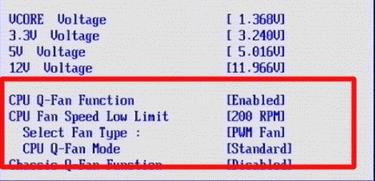
Cu toate acestea, nu întotdeauna, în ciuda tuturor tehnologiilor inteligente de ajustare ( Q-Fan și alții ca ei), își fac treaba în mod distinct și, prin urmare, se răsucesc sau injectează prea tare (adesea acest lucru este cazul), ceea ce nu creează un zgomot iluzoriu sau prea puțin (rareori), care ridică temperatura.
Cum sa fii? Cel puțin opțiunea trei:
- Încercați să setați totul înăuntru BIOS;
- Profitați de programele specializate;
- Fie alegeți fizic ceva cu putere (sau cumpărați reobas și alte dispozitive fizice).
Opțiunea cu BIOS, nu este întotdeauna justificată, pentru că, în primul rând, această tehnologie nu este pretutindeni, în al doilea rând, nu este la fel de inteligentă cum pare și, în al treilea rând, este necesar să schimbăm totul manual și în zbor.
Informații suplimentare privind viteza
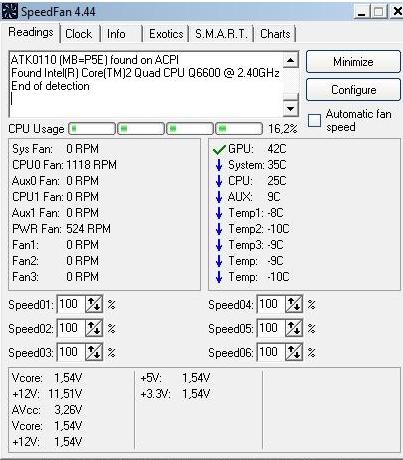
Câmp " Utilizarea CPU", iar indicatorii de lângă acesta afișează descărcarea curentă și butoanele sale" minimaliza„Și“ Configurarea"vă permite să minimizați programul sau să-i deschideți setările.
Bifați " Viteza automată a ventilatorului"se activează ajustarea automată a rotației. Puteți să o utilizați, dar nu există nici un sens ca atare, în general, altfel de ce ați pus chiar acest program dacă totul ar fi bine cu tine?
IMPORTANT! Lista de indicatori nu se aplică neapărat unui anumit răcitor, deoarece este semnat în program! De exemplu, dacă asta CPU sau Fan1- nu inseamna ca aceasta este viteza procesorului, deoarece depinde de ce socket este conectat ventilatorul prin colector (sau pe tine) direct pe placa de baza si cat de corect programul citește date despre acest conector! În mod ideal, determinați viteza prin schimbarea valorii și examinarea cazului deschis.
Detalii despre diverse controale în SpeedFan
Vă spun ce este în cazul indicatorului de viteză de rotație (măsurat în RPM, adică numărul de rotații pe minut):
- SysFan (Fan1), - arată viteza de rotație a rotorului (adică ventilatorul) conectat la soclul SysFan de pe placa de bază. Acesta poate fi fie un răcitor instalat pe un chipset, fie orice altul care este pur și simplu conectat la acest conector (toate conectorii de pe placa de bază sunt semnate corespunzător);
- Fanul CPU0 (Fan2), - arată viteza de rotație a rotorului de pe procesor, adică ventilatorul blocat în soclu CPU_Fan pe placa de bază;
- Fan Aux0 (Fan3), - spune despre viteza actuală de rotație a ventilatorului conectat la conector AUX0;
- Fanul CPU1 (Fan4), - în mod similar CPU0, dar numai dacă aveți un al doilea procesor sau o priză cooler etichetate CPU1_Fan;
- Fan Aux1 (Fan5), - similară cu Aux0, adică arată viteza de rotație pentru răcitorul blocat în conector AUX1_Fan;
- Fan PWR (Fan6), - se întâmplă ca viteza de rotație a răcitorului instalat (nu întotdeauna) să fie indicată aici sau pur și simplu viteza ventilatorului care este conectat la conector PWR_Fan pe tam.plat.
Încă o dată, observ că fiecare parametru corespunde conectorul de pe placa de bază și aproape orice cooler poate fi conectat la oricare dintre acestea și apoi indicatorul său va fi afișat în coloana corespunzătoare.
Firește, acest lucru ar trebui să fie împins printr-un mic 3 pini-conector în placa de bază, care nu este alimentat de la sursa de alimentare. Pentru a clarifica, vă vom arăta o fotografie.
Coolere și fotografiile lor
Conectorul corect și mufa dreaptă (mufa din imagine 4 piniși conectorul 3 pini), pentru a putea urmări și regla viteza de rotație:


Conector "greșit", adică alimentarea de la sursa de alimentare, care nu (vezi nota de mai sus) să monitorizeze și, deseori, schimbare viteza de rotație folosind programul, BIOS și orice altceva:

Dacă în timpul asamblării aveți o parte din răcitoare (de exemplu, pe bază de carcase) alimentate de la unitatea de alimentare cu conectorul de mai sus, vă recomandăm să urcați în computer și să le schimbați în placa de bază, astfel încât să puteți îndrepta fanii așa cum vă place.
În dreapta valorilor de mai sus, așa cum am spus, temperaturile sunt indicate. Personal pentru mine, ele nu sunt îndepărtate cu exactitate și în mod adecvat și, prin urmare, recomand să folosiți analogi ca și, pe baza acestora, să tragem concluzii.

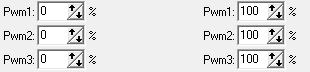
Și acum cele mai delicioase. Mai jos, vizavi de fiecare inscripție Speed01-06 (sau în versiunile ulterioare ale programului ar putea fi Pwm1-3, Pwm1-3), există săgeți, făcând clic pe care putem regla viteza de rotație a unui ventilator. De fapt, avem nevoie de ele. Încercați să jucați cu ele, împingându-le în sus și în jos și veți vedea cât mai mult / mai puțin poate funcționa computerul.
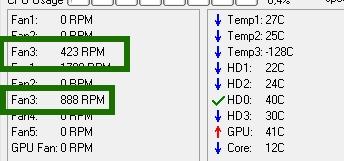
Apropo, pentru a înțelege ce grafic este viteza de ajustare a coolerului, trebuie doar să urmăriți modificările în valori RPM. Firește, nu este recomandat să opriți fanii deloc, pentru a nu arde ceva și, bineînțeles, că trebuie să vă uitați simultan la temperatură în timp ce ajustați valorile.
Dezactivați / activați controlul automat al vitezei în BIOS
În funcție de tipul plăcii de bază, de versiunea și de tipul acesteia BIOS și alți factori, programul poate să nu funcționeze dacă BIOS on sau off reglarea automată sau pe baza unor modele predeterminate.
Prin urmare, este posibil ca dacă întâmpinați probleme în funcționarea programului și funcționează (sau nu funcționează) sau dacă doriți să încredințați gestionarea plăcii de bază, este posibil să fie necesar să activați sau să dezactivați modul integrat BIOS sistem de reglare. Aproximativ, în funcție de versiune, se face astfel:
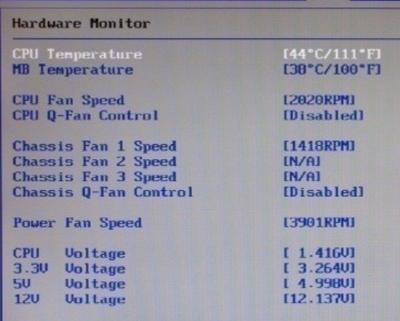
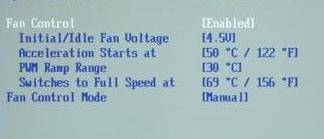
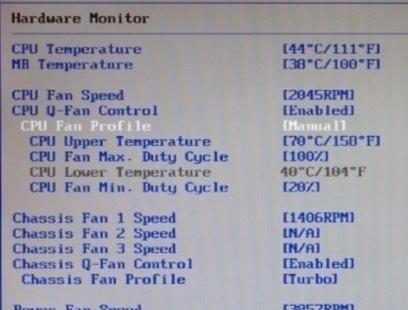
și anume Q-Fan în poziție permite Activează controlul automat pe baza parametrilor setați în BIOSși Dezactivați dezactivează această opțiune. În funcție de tip BIOSDupă cum puteți vedea în capturile de ecran de mai sus, acest parametru poate fi localizat pe file diferite și arată diferit. De asemenea, este posibil să comutați Profilul fanilor CPU cu Auto pe manual sau invers.
Din nefericire, este imposibil să ia în considerare toate variantele, dar, oricum, această filă este în mod necesar prezentă în orice computer (cu excepția laptopurilor, probabil) și îl puteți găsi acolo. În special, acest lucru nu este întotdeauna chemat Q-Fan, ar putea fi ceva de genul CPU Fan Contol, Monitor de ventilator și într-un mod similar.
Pe scurt, ceva de genul asta. Să trecem la epilog.
postfață
Ceva de genul asta. Despre tot felul de setări profunde și alte tab-uri, în cadrul acestui articol, nu voi spune, binele pe care nu-l au nevoie în mod special. Restul filelor sunt responsabile de overclocking, informații și alte date utile (mai multe despre acest lucru mai târziu).
În următorul articol din această serie, am explicat în detaliu cum să ajustăm viteza, deoarece acestea au propriile lor BIOS și ventilatorul, alimentat nu de la placa de bază sau de la sursa de alimentare, ci de pe cartela în sine și, prin urmare, de a le controla SpeedFan sau placa de bază nu va funcționa.
Ca întotdeauna, dacă există întrebări, gânduri, completări, comentarii și așa mai departe, atunci bine ai venit la comentariile de pe acest post.




